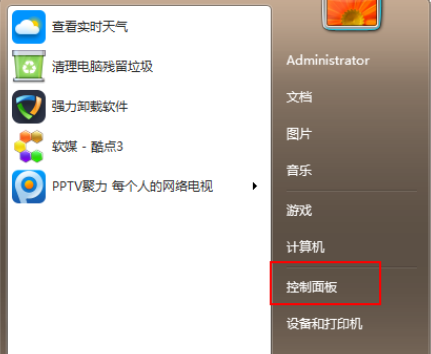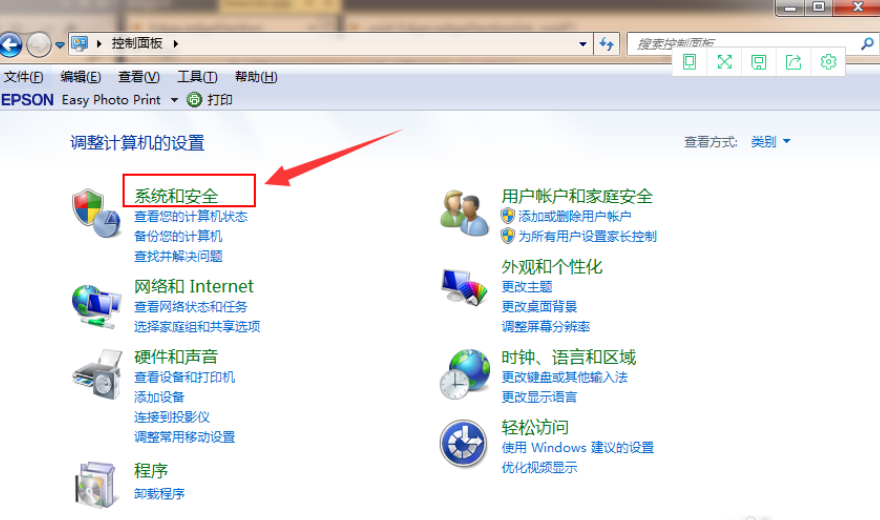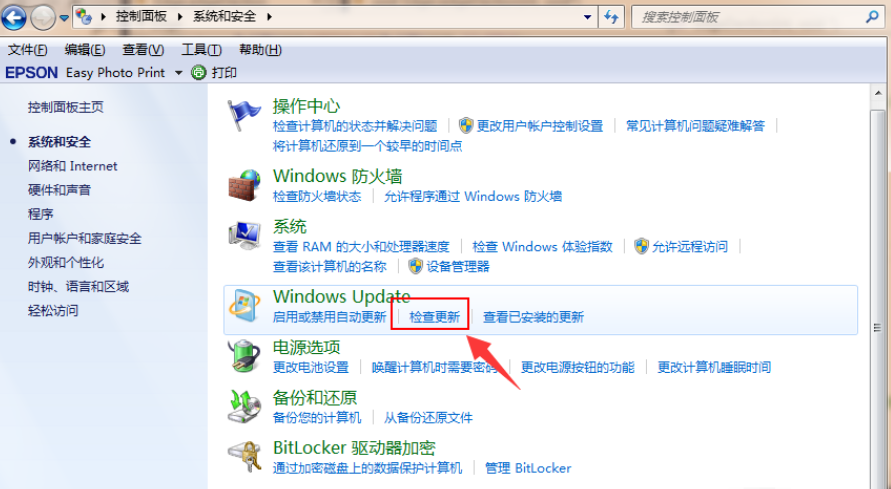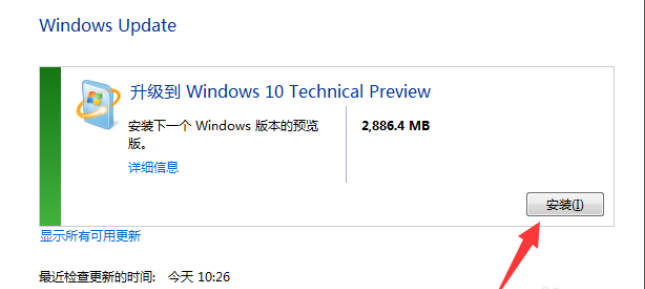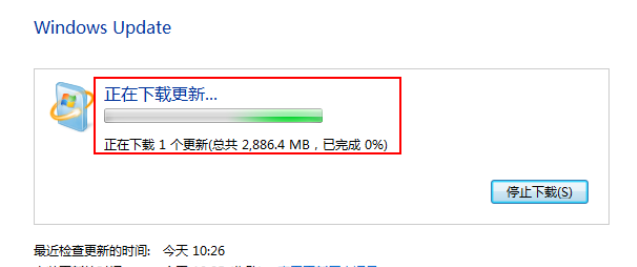win7怎么升级win10系统版本?
win7怎么升级win10系统版本?很多用户都已经升级到了win10系统,因为很多软件不再兼容win7系统了,除了自己下载系统进行安装,还有其他的升级方法吗?下面就来看下具体的升级教程。
操作步骤如下:
1、点击win7系统菜单图标,找到控制面板打开。
2、在控制面板中,找到系统和安全的选项,点击进入。
、
3、找到Windows Update,单击 检查更新。
4、可以看到有可用的升级提示,我们单击安装。
5、接着只需要等待下载更新的安装包,接着自动安装升级到win10系统。(提示:整个更新过程需要通过联网下载更新包,请注意联网)。
以上便是win7升级win10的操作步骤啦,希望能帮助到你们。
相关文章
- win7怎么升级win10系统版本?(3种方法)
- win10系统还原win7怎么操作?
- win7怎么更新windows10系统?
- win7怎么免费升级win10系统?
- win7旗舰版怎么升级win10系统?
- 笔记本win7怎么升级到win10系统_笔记本win7升级到win10系统的步骤
- win7换win10系统怎么安装_win7系统更改为win10的教程
- win7换win10系统怎么重装系统_win7换win10重装系统的步骤教程
- win7换win10系统boot设置的方法教程
- 怎么把win7升级到win10系统_win7升级到win10系统的方法步骤教程
- win10如何还原成win7?
- 正版win7怎么升级到win10系统_正版win7升级到win10系统的步骤
- win7怎么升级到win10系统_win7升级到win10系统的方法
- win7换win10系统怎么分区_win7换win10系统分区教程
- Win10系统恢复到Win7/Win8系统的教程方法